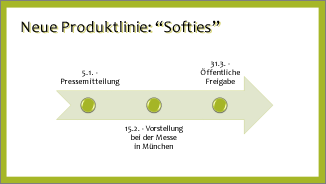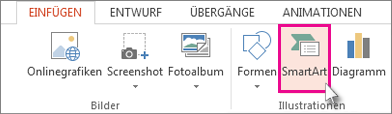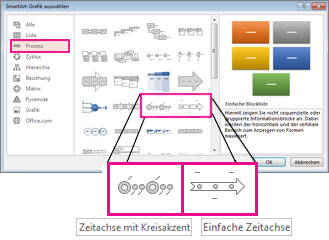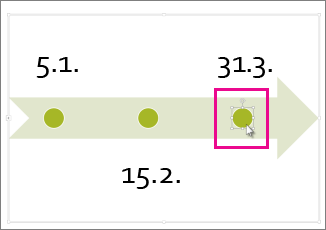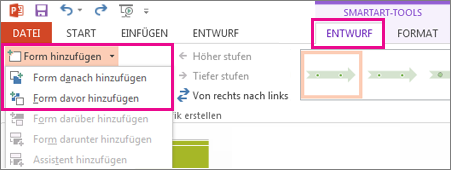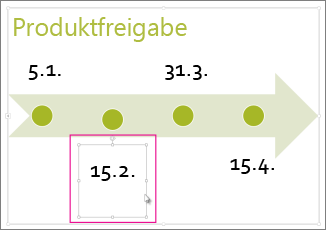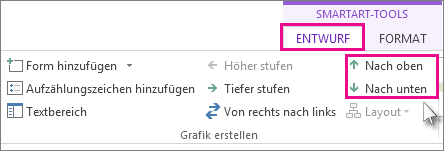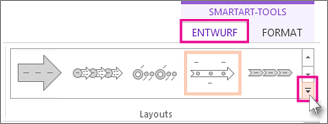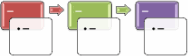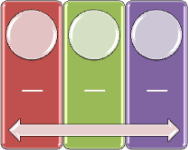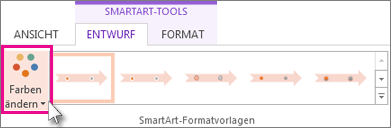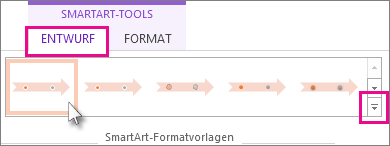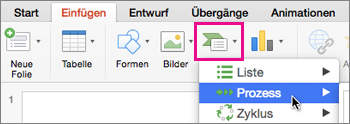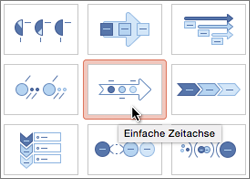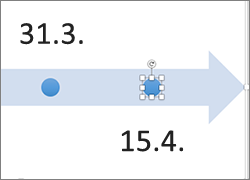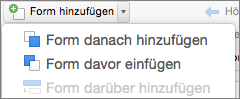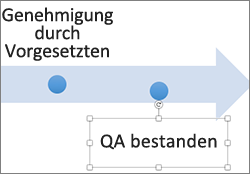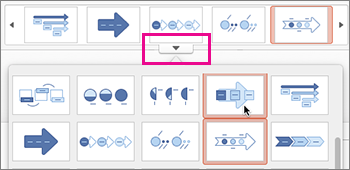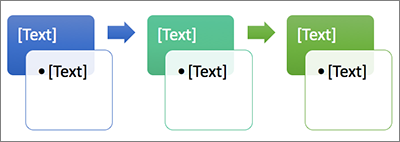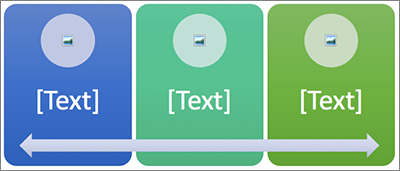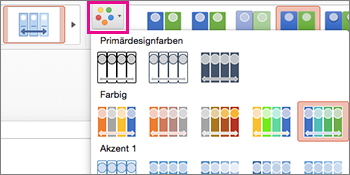Wenn Sie eine grafische Darstellung einer Abfolge von Ereignissen darstellen möchten, z. B. von Projektmeilensteinen oder den Hauptereignissen im Leben einer Person, können Sie eine Zeitachse aus SmartArt-Grafiken nutzen. Nachdem Sie die Zeitachse erstellt haben, können Sie weitere Datumsangaben hinzufügen und verschieben, die Layouts und Farben ändern und andere Formatvorlagen zuweisen.
Erstellen einer Zeitachse
-
Klicken Sie auf der Registerkarte Einfügen auf SmartArt.
-
Klicken Sie im Katalog SmartArt-Grafik auswählen auf Prozess, und doppelklicken Sie dann auf ein Zeitachsenlayout.
Tipp: Es gibt zwei SmartArt-Grafiken für Zeitachsen: Einfache Zeitachse und Zeitachse mit Kreisakzent, aber Sie können auch fast jede prozessbezogene SmartArt-Grafik verwenden.
-
Klicken Sie auf [Text], und geben bzw. fügen Sie dann den gewünschten Text in die SmartArt-Grafik ein.
Hinweis: Sie können auch den Textbereich öffnen und den Text hier eingeben. Wenn der im Textbereich nicht angezeigt wird, klicken Sie auf der Registerkarte Entwurf der SmartArt-Tools{b> <b}auf Textbereich.
-
Klicken Sie in der Zeitachse auf eine Form.
-
Führen Sie auf der Registerkarte Entwurf der SmartArt-Tools eine der folgenden Aktionen aus:
-
Zum Hinzufügen eines früheren Datums klicken Sie auf Form hinzufügen, und klicken Sie dann auf Form davor hinzufügen.
-
Zum Hinzufügen eines späteren Datums klicken Sie auf Form hinzufügen, und klicken Sie dann auf Form danach hinzufügen.
-
-
Geben Sie in das neue Datumsfeld das gewünschte Datum ein.
-
Klicken Sie auf der Zeitachse auf das Datum, das Sie verschieben möchten.
-
Führen Sie auf der Registerkarte Entwurf der SmartArt-Tools eine der folgenden Aktionen aus:
-
Wenn Sie ein Datum vor das markierte Datum verschieben möchten, klicken Sie auf Nach oben.
-
-
Wenn Sie ein Datum hinter das markierte Datum verschieben möchten, klicken Sie auf Nach unten.
-
Klicken Sie auf die Zeitachse aus SmartArt-Grafiken.
-
Klicken Sie auf der Registerkarte SmartArt ToolsDesign in der Gruppe Layouts auf Weitere
Hinweis: Um nur die Zeitachse und prozessbezogene Layouts anzuzeigen, klicken Sie am unteren Rand der Layoutliste auf Weitere Layouts, und klicken Sie dann auf Prozess.
-
Wählen Sie eine Zeitachse oder eine prozessbezogenen SmartArt-Grafik wie die folgende aus:
-
Um die Progression auf einer Zeitachse anzuzeigen, klicken Sie auf Akzentprozess.
-
Zum Erstellen einer Zeitachse mit Bildern oder Fotos klicken Sie auf Fortlaufende Bildliste. Die Kreisformen sind für Bilder ausgelegt.
-
-
Klicken Sie auf die Zeitachse aus SmartArt-Grafiken.
-
Klicken Sie auf der Registerkarte Entwurf der SmartArt-Tools auf Farben ändern.
Hinweis: Wenn die Registerkarte Entwurf der SmartArt-Tools nicht angezeigt wird, stellen Sie sicher, dass Sie die Zeitachse ausgewählt haben.
-
Klicken Sie auf die gewünschte Farbkombination.
Tipp: Platzieren Sie den Mauszeiger über einer beliebigen Kombination, um eine Vorschau der Farben in der Zeitachse anzuzeigen.
Mit einer SmartArt-Formatvorlage können Sie Ihrer Zeitachse mit einem Klick eine Kombination aus Effekten wie Linienart, Abschrägung oder 3D-Perspektive zuweisen und ihr so ein professionelles Aussehen verleihen.
-
Klicken Sie auf die Zeitachse.
-
Klicken Sie auf der RegisterkarteEntwurf der SmartArt-Tools auf die gewünschte Formatvorlage.
Tipp: Klicken Sie für weitere Formatvorlagen in der unteren rechten Ecke des Felds Formatvorlagen auf Mehr
Siehe auch
Erstellen einer Zeitachse
Wenn Sie eine Abfolge von Ereignissen darstellen möchten, wie Projektmeilensteine oder andere Ereignisse, können Sie eine Zeitachse aus SmartArt-Grafiken erstellen. Nachdem Sie die Zeitachse erstellt haben, können Sie Ereignisse hinzufügen und verschieben, die Layouts und Farben ändern und andere Formatvorlagen zuweisen.

-
Klicken Sie auf der Registerkarte Einfügen auf SmartArt > Prozess.
-
Klicken Sie auf Einfache Zeitachse oder auf eine der anderen prozessbezogenen Grafiken.
-
Klicken Sie auf die Platzhalter [Text], und geben Sie die Details zu Ihren Ereignissen ein.
Tipp: Sie können auch den Textbereich öffnen und den Text hier eingeben. Klicken Sie auf der Registerkarte SmartArt-Design auf Textbereich.
-
Klicken Sie in der Zeitachse auf eine Form.
-
Klicken Sie auf der Registerkarte SmartArt-Entwurf auf Form hinzufügen, und klicken Sie dann auf Form vor oder Form hinzufügen nach.
-
Geben Sie den gewünschten Text ein.
-
Klicken Sie auf der Zeitachse auf das Ereignis, das Sie verschieben möchten.
-
Klicken Sie auf der Registerkarte SmartArt-Design auf Nach oben (links oder auf Nach unten (rechts).
-
Klicken Sie auf die Zeitachse.
-
Zeigen Sie auf der Registerkarte SmartArt-Design auf den Layoutbereich, und klicken Sie dann auf den nach unten weisenden Pfeil.
-
Wählen Sie eine Zeitachse oder eine prozessbezogenen SmartArt-Grafik wie die folgende aus:
-
Um die Progression auf einer Zeitachse anzuzeigen, klicken Sie auf Akzentprozess.
-
Zum Erstellen einer Zeitachse mit Bildern oder Fotos klicken Sie auf Fortlaufende Bildliste. Die Kreisformen sind für Bilder ausgelegt.
-
-
Klicken Sie auf die Zeitachse.
-
Klicken Sie auf der Registerkarte SmartArt-Design auf Farben ändern, und klicken Sie dann auf die gewünschte Farbkombination.
Verleihen Sie Ihrer Zeitachse ein professionelles Aussehen, indem Sie mit einer SmartArt-Formatvorlage eine Kombination aus Effekten wie Linienart, Abschrägung oder 3D-Perspektive zuweisen.
-
Klicken Sie auf die Zeitachse.
-
Klicken Sie auf der Registerkarte SmartArt-Design auf die gewünschte Formatvorlage.